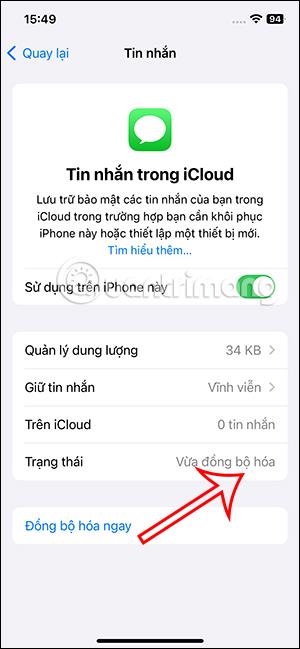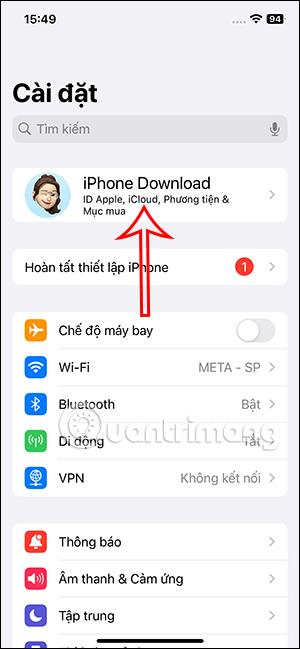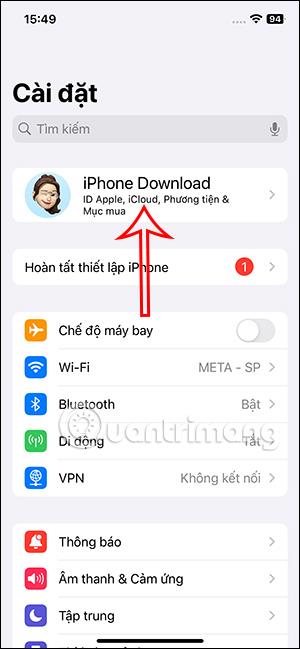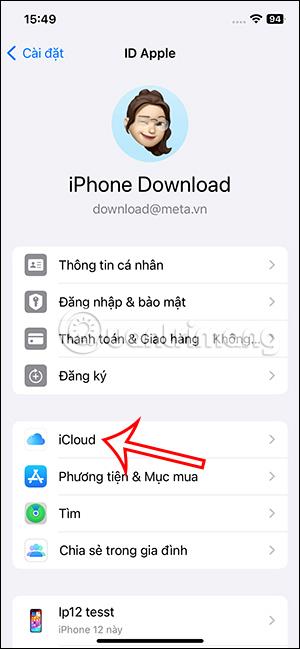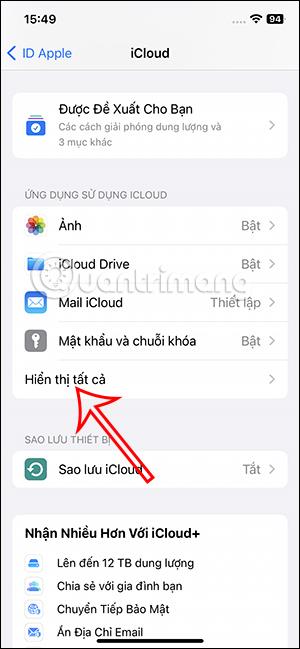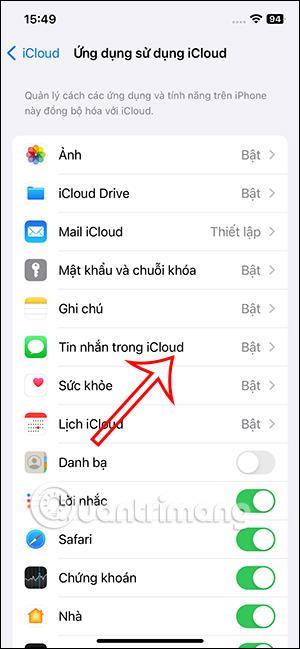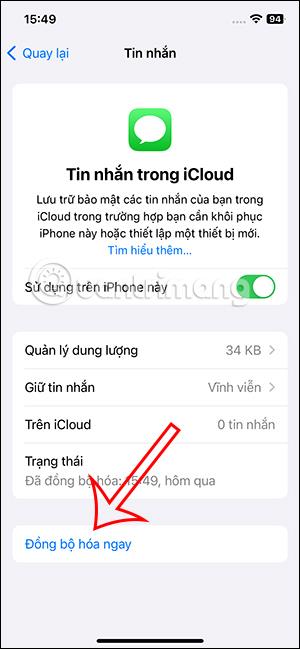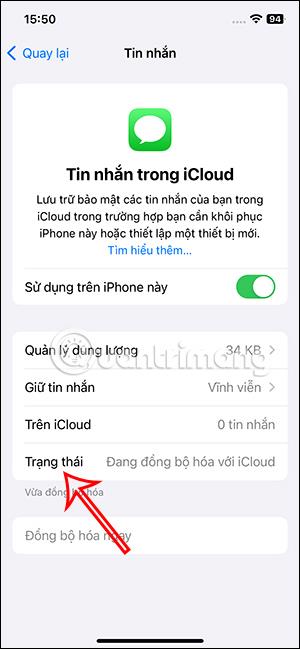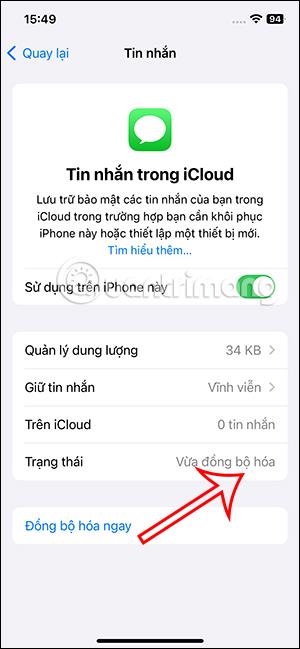Režim synchronizácie správ do iCloud na iPhone je nastavený na režim automatickej synchronizácie. Niekedy dôjde k oneskoreniu synchronizácie správ, čo má vplyv na používateľov, najmä keď resetujete iPhone alebo prenesiete údaje do iPhone . V systéme iOS 17.2 teraz môžete synchronizovať správy do iCloud manuálne, aby vám neušli žiadne správy. Článok nižšie vás prevedie manuálnou synchronizáciou správ do iCloud.
Ako synchronizovať správy do iCloud na iPhone
Krok 1:
Na iPhone vstúpime do nastavení a potom klikneme na vaše Apple ID vyššie. Po prepnutí na nové rozhranie používatelia kliknú na iCloud, aby prispôsobili režim zálohovania a synchronizácie účtu.
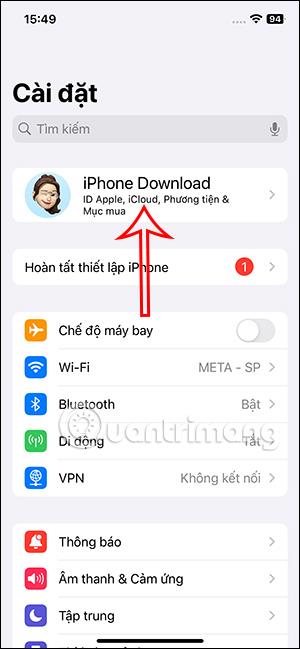
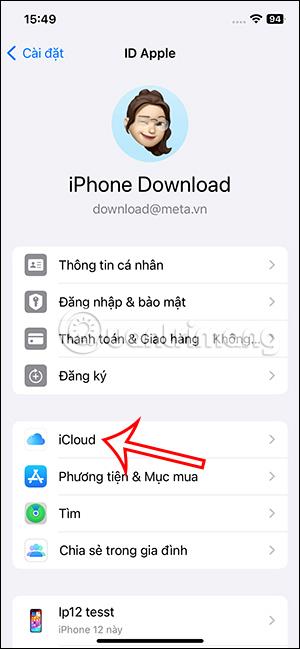
Krok 2:
V synchronizačnom rozhraní iCloud kliknite na Zobraziť všetko a zobrazte synchronizačné aplikácie. V zozname aplikácií synchronizovaných do iCloud používatelia kliknú na Správy v iCloude a upravia.
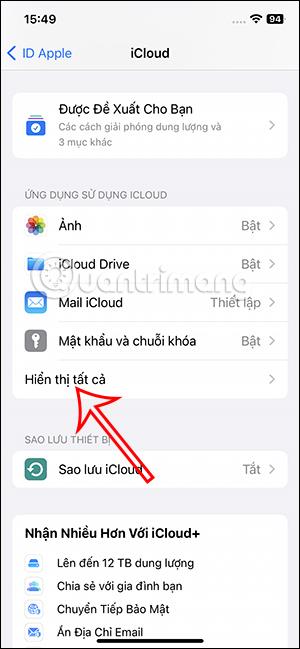
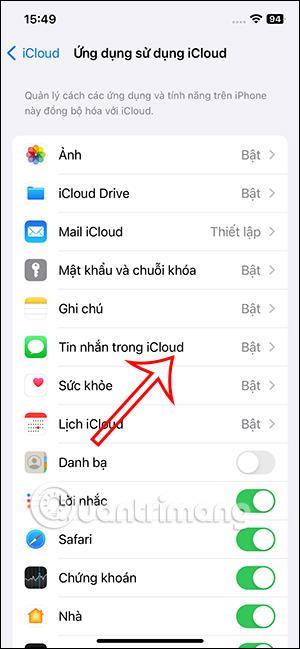
Krok 3:
V rozhraní synchronizácie správ do iCloud kliknite na Synchronizovať teraz, aby ste manuálne synchronizovali správy do iCloud. Ihneď potom sa vykoná proces synchronizácie správ s iCloud iPhone. Proces synchronizácie správ do iCloud sa zobrazí v stavovom riadku .
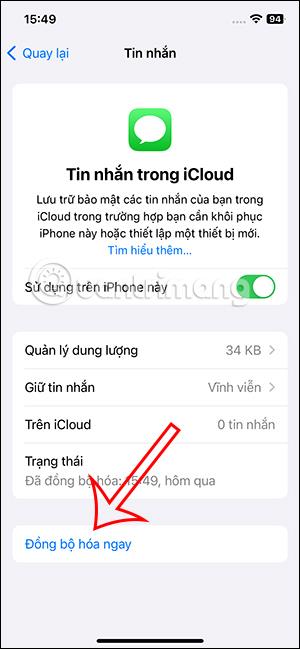
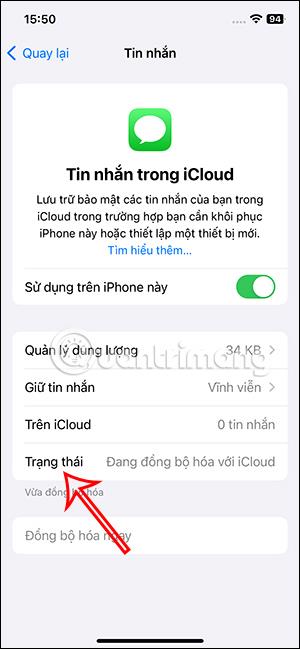
Keď je proces synchronizácie správ do iCloud na iPhone úspešný, v Stave sa zobrazí správa Práve synchronizované.